Inleiding
Dit document beschrijft hoe u een telefoonboek uit een bestand kunt maken en hoe u het kunt aansluiten op een bron in TMS (TelePresence Management Suite).
Voorwaarden
Vereisten
- TMS-kennis
- Toegang tot TMS server als beheerder
Gebruikte componenten
De informatie in dit document is gebaseerd op deze softwareversies:
- TMS 15,3
- Windows Server 2012
- Kladblok
De informatie in dit document is gebaseerd op de apparaten in een specifieke laboratoriumomgeving. Alle apparaten die in dit document worden beschreven, hadden een opgeschoonde (standaard)configuratie. Als uw netwerk live is, moet u de potentiële impact van elke opdracht begrijpen.
Procedure
Creatie van telefoonboeken
Stap 1. Open Kladblok.
Stap 2. Kopieer en plak deze informatie
Id,Name,ISDNNumber,SIPAlias,IPNumber,IPAddress
1,Test Entry,+1 (555)1231234,system@example.com,system@example.com,10.0.0.5
2,Test Entry2,+1 (555)1111111,system2@example.com,system2@example.com,10.0.0.6;
Moet er zo uitzien.
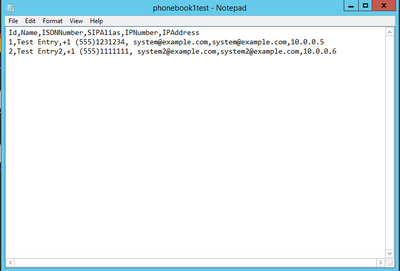
Stap 3. Verander de standaardwaarden voor degenen die u nodig hebt, in dezelfde indeling en slaat u deze op als een .txt.
Opmerking: U kunt het ook opslaan als een .csv-bestand voor een schonere weergave
Beste praktijken
- De kop in de kolom moet als volgt worden benoemd: ID, naam, ISDNumber, ISDNumber2, ISDNBandbreedte, Reiken, Telefoon, SIPAlias, IPNumber, IPAAddress, IPBand width.
Opmerking: Merk op dat IPNumber een H.323 ID of een E.164 alias kan bevatten.
- Voor de ID kunt u een string of aantal van minder dan 512 tekens gebruiken
- Deze indeling moet worden gevolgd voordat TMS deze ondersteunt.
- Als u geen waarde voor een kolom hebt, typt u niets op die ruimte, typt u geen vals omdat het formaat geen booleaanse waarden accepteert.
Het uploaden van phonebook bron naar TMS
Stap 1. Open TMS als beheerder en navigeer vervolgens naar Telefonieboeken > Telefoonbronnen beheren.

Stap 2. Klik op de knop Nieuw.
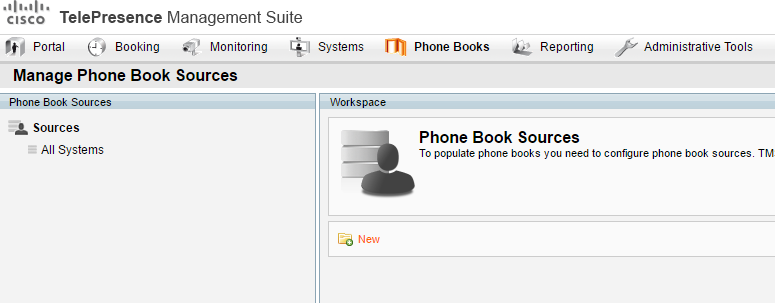
Stap 3. Schrijf een naam voor uw phonebook bron en selecteer Bestand Based Phone Book uit de vervolgkeuzelijst en klik op Opslaan.
Opmerking: De naam hoeft niet overeen te komen met de naam van het .txt- of .csv-bestand.
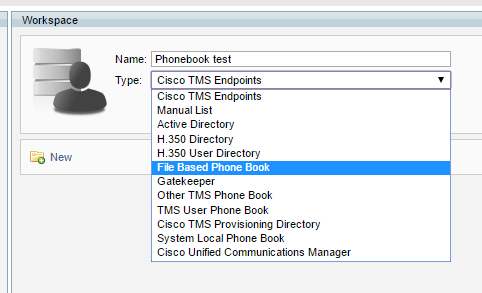
Stap 4. Klik op deze pagina op Bladeren bestanden en vind het bestand (.txt) dat u eerder hebt gemaakt.
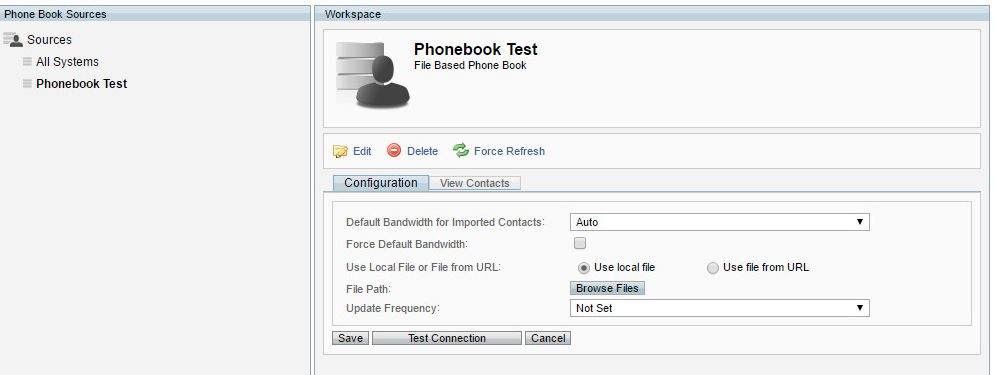
Stap 5. Zodra u het bestand hebt gevonden, klikt u op Upload.
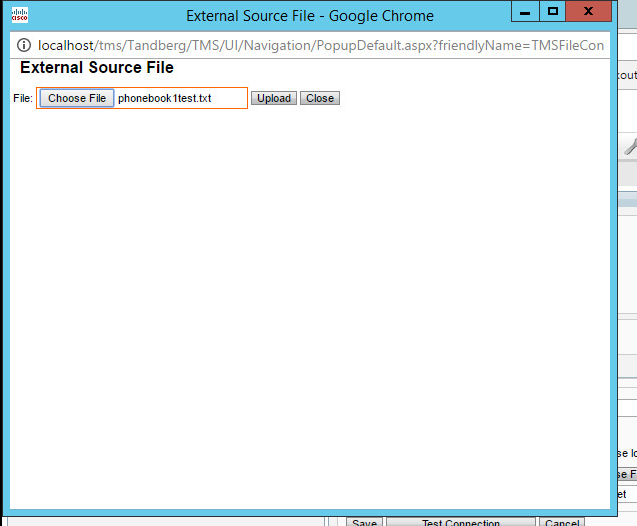
Stap 6. Zodra u het bestand hebt geüpload, klikt u op Test Connection en vervolgens slaat u een bericht op Bron Opslaan.
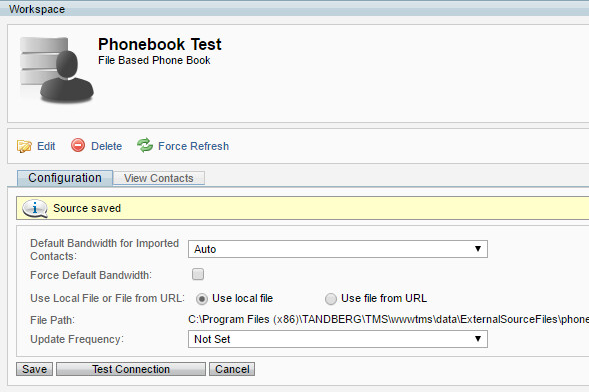
Stap 7. Navigeer naar het tabblad Contactgegevens om te controleren of uw contacten er zijn en kijk naar de manier waarop u wilt dat deze worden geconfigureerd.
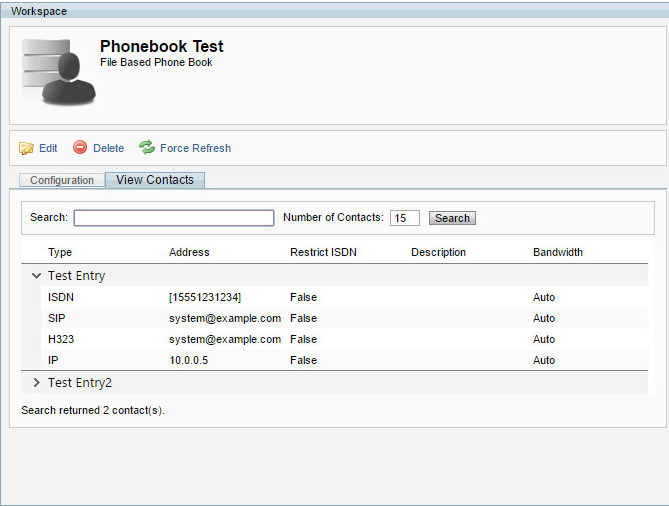
Stap 8. Als u deze stap volgt, wordt uw telefoonboekbron correct gecreëerd. Laat nu de fontebologbron aan een telefoonboek toevoegen.
Hoe je de bron van een telefoonboek op een fonebook aansluit.
Stap 1. navigeren naar telefoonboeken > telefoonboek beheren.
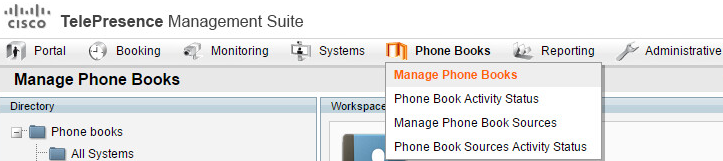
Stap 2. Kies of maak een nieuw telefoonboek om verbinding te maken met de bron die u zojuist hebt gemaakt.
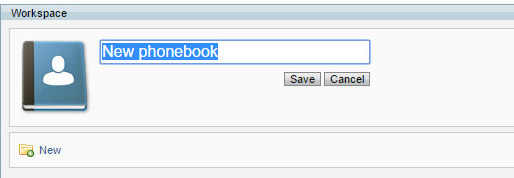
Stap 3. Kies de optie Connect.

Stap 4. Kies het bestand dat u eerder hebt gemaakt, in dit geval heet het fonebook Test en klik op OK.
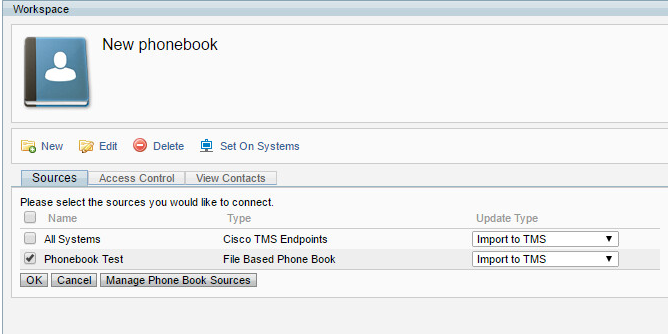
Stap 5. U hebt nu met succes een fonebook met een phonebook bron verbonden
U kunt uw telefoonboeken naar eindpunten duwen, maar eerst de contacten controleren onder het tabblad Beeld.
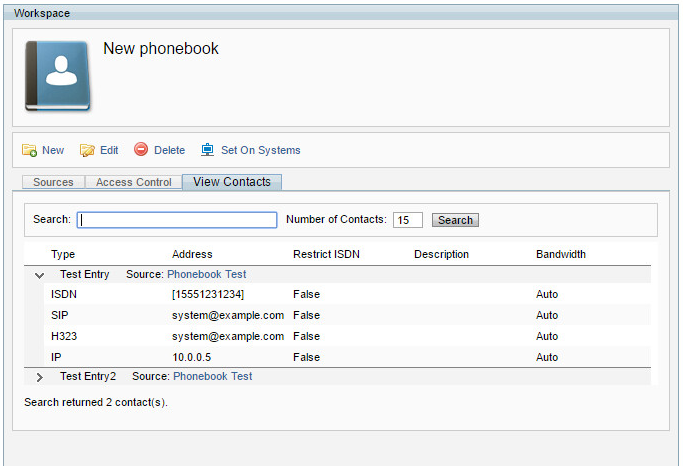
Verifiëren
Stap 1. Druk op het telefoonboek naar de eindpunten met de knop Ingesteld op systemen.
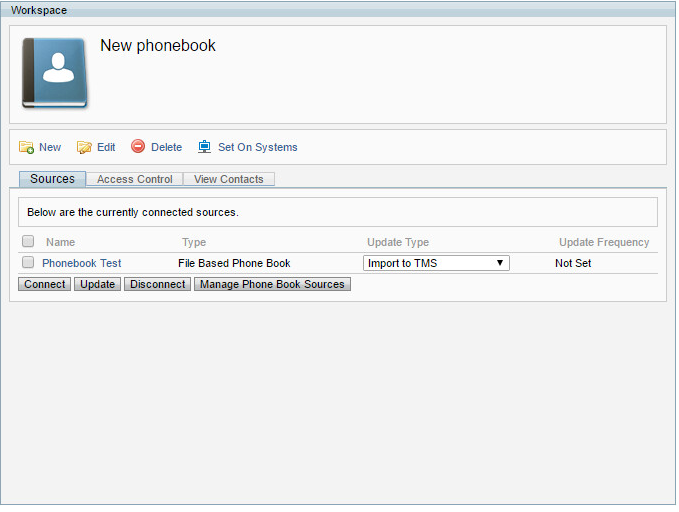
Stap 2. Selecteer de endpoints die u het telefoonboek links wilt indrukken en voeg ze toe aan het rechterpaneel met behulp van de pijlen in het midden.
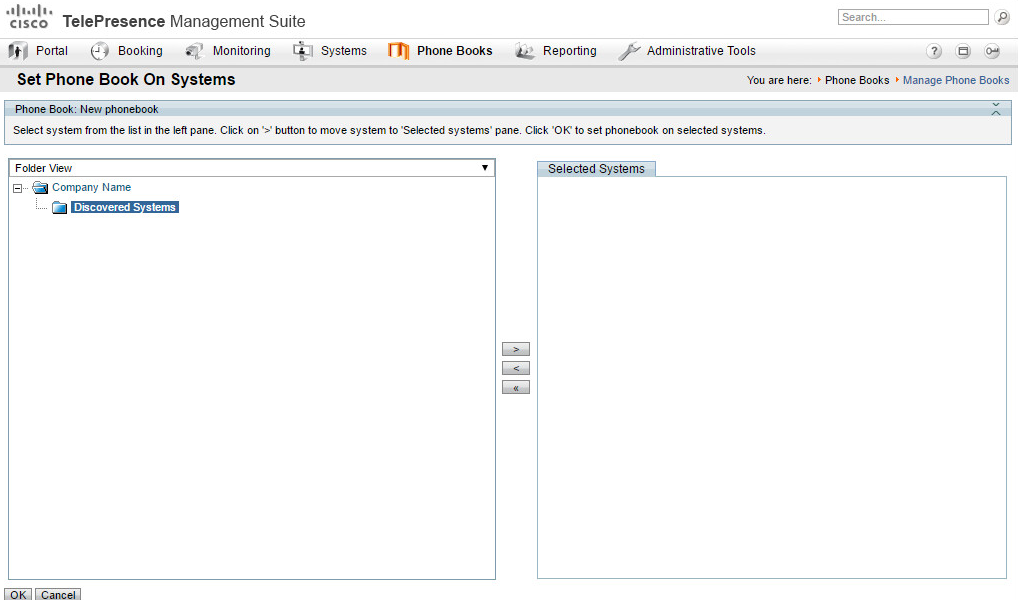
Stap 3. Toegang tot de webinterface of het aanraakpaneel van uw eindpunt en controleer of u het recent geduwde telefoonboek kunt bekijken.
Opmerking: de synchronisatietijd kan variëren door het netwerk, het aantal contacten en het aantal endpoints.
